Hold styr på din søvn med Apple Watch
Du kan bruge appen Søvn på Apple Watch til at oprette tidsplaner for søvn, så du nemmere kan nå dine søvnmål. Hvis du beholder uret på, når du går i seng, kan Apple Watch anslå, hvor længe du har været i hver søvnfase – REM-søvn, kernesøvn og dyb søvn – og hvornår du måske er vågnet. Når du vågner, kan du åbne appen Søvn for at finde ud af, hvor meget søvn du har fået, og se dit søvnmønster de sidste 14 dage.
Siri: Spørg Siri om noget i retning af: “How much did I sleep last night?” (på engelsk) på understøttede modeller(Ikke tilgængelig på alle sprog eller i alle områder). Se Hold styr på din sundhed og velvære med Siri.
Hvis dit Apple Watch er mindre end 30 procent opladet, når du går i seng, bliver du bedt om at oplade det. Om morgenen kan du hurtigt se på skærmen, hvor meget opladning der er tilbage.
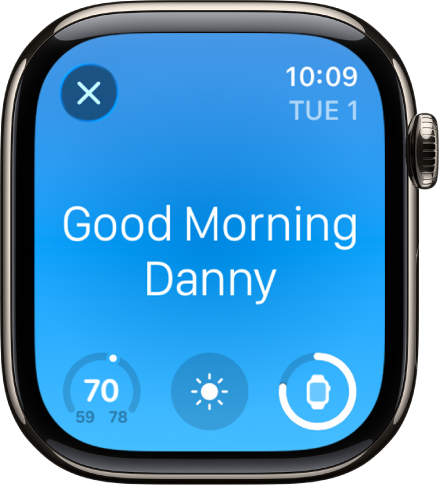
Første gang du opretter en søvnplan, kan du indstille følgende generelle indstillinger:
Et søvnmål (hvor mange timers søvn du vil have)
Om fokusfunktionen Søvn, som begrænser distraktioner, før du går i seng og beskytter din søvn, når du er gået i seng, skal slås til
Hvornår Afslapning før sengetid, som giver dig en påmindelse om sengetid og slår fokusfunktionen Søvn til, skal starte
Søvnregistrering, som bruger dine bevægelser til at registrere søvn, når du har Apple Watch på i seng
Bemærk: Søvnregistrering er tilgængelig i watchOS 8 og nyere modeller.
Tip: Hvis du vil slå fokusfunktionen Søvn fra, skal du trykke på Digital Crown for at gå til urskiven, trykke på sideknappen for at åbne Kontrolcenter og derefter trykke på ![]() .
.
Du kan også oprette flere søvnplaner, f.eks. en til hverdage og en anden til weekender. For hver plan kan du indstille følgende:
Hvornår du vil gå i seng og stå op
En alarmlyd til at vække dig
Indstil Søvn på Apple Watch
Gå til appen Søvn
 på Apple Watch.
på Apple Watch.Følg instruktionerne på skærmen.
Du kan også gå til appen Sundhed på iPhone, trykke på ![]() , trykke på Søvn, og derefter trykke på Gå i gang (under Indstil søvn).
, trykke på Søvn, og derefter trykke på Gå i gang (under Indstil søvn).
Skift din næste vækningsalarm, eller slå den fra
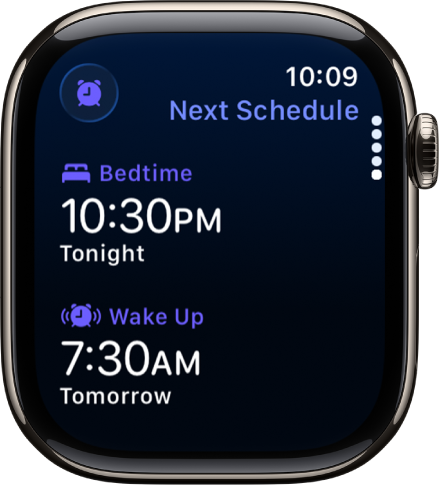
Gå til appen Søvn
 på Apple Watch.
på Apple Watch.Tryk på
 .
.Du kan indstille en ny vækningstid ved at trykke på vækningstiden, dreje på Digital Crown for at indstille en ny tid og derefter trykke på
 .
.Hvis du ikke ønsker, at Apple Watch vækker dig om morgenen, skal du slå Alarm fra.
Du kan skifte vibration eller ringetone ved at trykke på Lyde & haptisk feedback og vælge en ringetone.
Tip: Du kan få din alarm til at lyde højt, når Lydløs er slået til, ved at trykke på Ignorer lydløs funktion.
Du kan også åbne appen Sundhed på iPhone, trykke på ![]() , trykke på Søvn og derefter trykke på Rediger under Din plan for at ændre planen.
, trykke på Søvn og derefter trykke på Rediger under Din plan for at ændre planen.
Ændringerne gælder kun for din næste vækningsalarm, hvorefter den normale plan genoptages.
Bemærk: Du kan også slå den næste vækningsalarm fra i appen Alarmer ![]() . Du skal bare trykke på alarmen, der vises under
. Du skal bare trykke på alarmen, der vises under ![]() , og derefter trykke på Spring over i aften.
, og derefter trykke på Spring over i aften.
Skift eller tilføj en søvnplan
Gå til appen Søvn
 på Apple Watch.
på Apple Watch.Tryk på
 .
.Drej på Digital Crown for at rulle ned til Komplet tidsplan, og foretag en af følgende handlinger:
Rediger en søvnplan: Tryk på den aktuelle plan.
Tilføj en søvnplan: Tryk på Tilføj en søvnplan for andre dage.
Rediger dit søvnmål: Tryk på Søvnmål, og indstil derefter, hvor længe du ønsker at sove.
Rediger afslapningstid: Tryk på Afslapning, og indstil derefter, hvor længe fokusfunktionen Søvn skal være aktiv før sengetid.
Fokusfunktionen Søvn slukker for urskærmen og begrænser forstyrrelser før din planlagte sengetid.
Gør et af følgende:
Indstil dagene i planen: Tryk på din plan, og tryk derefter på Aktiv. Vælg dage, og tryk derefter på
 .
.Juster din vågne tid og sengetid: Tryk på din plan, tryk på Vågn op eller Sengetid, drej på Digital Crown for at indstille et nyt tidspunkt, og tryk derefter på
 .
.Indstil alarmmulighederne: Tryk på din plan, og slå Alarm til eller fra, og tryk på Lyde & haptisk feedback for at vælge en alarmlyd.
Fjern eller annuller en søvnplan: Tryk på din plan, og tryk derefter på Slet søvnplan (nederst på skærmen) for at fjerne en eksisterende plan, eller tryk på
 for at annullere oprettelse af en ny.
for at annullere oprettelse af en ny.
Se din seneste søvnhistorik
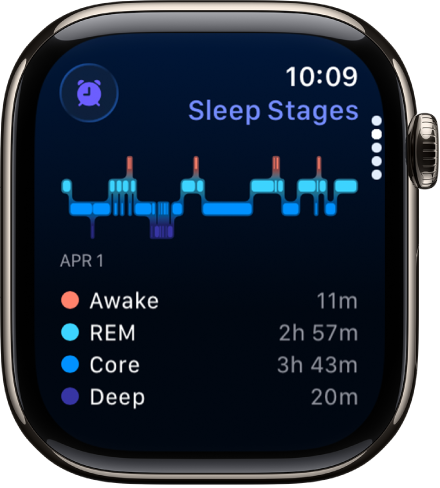
Gå til appen Søvn ![]() på Apple Watch for at se din søvnkvalitet, hvor længe du har været i hver søvnfase, hvor meget søvn du fik natten før, og din gennemsnitlige søvn de sidste 14 dage.
på Apple Watch for at se din søvnkvalitet, hvor længe du har været i hver søvnfase, hvor meget søvn du fik natten før, og din gennemsnitlige søvn de sidste 14 dage.
Du kan se din søvnhistorik og søvnkvalitet på iPhone ved at gå til appen Sundhed på iPhone, trykke på ![]() og derefter trykke på Søvn. Tryk på Søvn eller Søvnkvalitet for at få flere oplysninger.
og derefter trykke på Søvn. Tryk på Søvn eller Søvnkvalitet for at få flere oplysninger.
Skift søvnindstillinger
Gå til appen Indstillinger
 på Apple Watch.
på Apple Watch.Tryk på Søvn, og juster herefter disse indstillinger:
Slå til, når afslapning begynder: Fokusfunktionen Søvn begynder som standard på det klokkeslæt, du indstiller i appen Søvn. Hvis du foretrækker at styre fokusfunktionen Søvn manuelt i Kontrolcenter, skal du slå denne indstilling fra.
Søvnskærm: Skærmen på dit Apple Watch og låseskærmen på iPhone forenkles, så forstyrrelser reduceres.
Vis tidspunkt: Vis dato og tid på din iPhone og Apple Watch, mens fokusfunktionen Søvn er aktiv.
Slå Søvnregistrering og Påmindelser om opladning til eller fra.
Når Søvnregistrering er slået til, registrerer Apple Watch din søvn og føjer søvndata til appen Sundhed på din iPhone.
Slå Påmindelser om opladning til for at få dit Apple Watch til at minde dig om at oplade uret før din afslapningstid og give dig besked, når uret er helt opladet.
Du kan også ændre disse indstillinger på din iPhone. Åbn appen Watch på din iPhone, tryk på Mit ur, og tryk derefter på Søvn.
Gennemse din åndedrætsfrekvens
Dit Apple Watch kan hjælpe med at registrere din åndedrætsfrekvens, mens du sover. Det kan give dig større indsigt i din generelle helbredstilstand. Gør følgende, efter at du har haft uret på, mens du sov:
Gå til appen Sundhed
 på din iPhone.
på din iPhone.Tryk på
 , og tryk derefter på Åndedræt.
, og tryk derefter på Åndedræt.Tryk på Åndedrætsfrekvens, og tryk derefter på Vis flere data for åndedrætsfrekvens.
Oplysningen under Søvn viser intervallet for din åndedrætsfrekvens, mens du sov.
Bemærk: Målinger af åndedrætsfrekvens er ikke beregnet til medicinsk brug.
Slå målinger af åndedrætsfrekvens fra
Gå til appen Indstillinger
 på Apple Watch.
på Apple Watch.Tryk på Anonymitet & sikkerhed, og tryk derefter på Sundhed.
Tryk på Åndedrætsfrekvens, og slå derefter Åndedrætsfrekvens fra.
Du kan også åbne appen Watch på din iPhone, trykke på Mit ur, trykke på Anonymitet og slå Åndedrætsfrekvens fra.
Du kan få flere oplysninger om Søvn på iPhone i Se din søvnhistorik i Sundhed i Brugerhåndbog til iPhone.